
Χρήση του Apple Intelligence με το Siri στο Mac
Το Siri είναι ο έξυπνος βοηθός που είναι ενσωματωμένος στο Mac σας για την απλοποίηση και τη γρηγορότερη διεκπαιρέωση καθημερινών εργασιών. Με τις δυνατότητες του Apple Intelligence,* το Siri είναι πιο φυσικό και προσωπικό και προσαρμόζεται καλύτερα στις περιστάσεις. Εκτός από τη χρήση της φωνής σας, μπορείτε να πληκτρολογείτε αιτήματα στο Siri. Μπορείτε επίσης να αξιοποιήσετε τις γνώσεις που έχει το Siri για τα προϊόντα για να λάβετε απαντήσεις σε ερωτήσεις σχετικά με τα προϊόντα Apple σας. Ακόμη, με την άδειά σας, το Siri μπορεί να αξιοποιεί το ChatGPT** όταν μπορεί να είναι χρήσιμο για ορισμένα αιτήματα.
Το Siri επίσης μπορεί να σας καταλάβει αν μπερδέψετε τα λόγια σας κατά την πραγματοποίηση ενός αιτήματος. Για παράδειγμα, μπορείτε να πείτε, «Siri, set an alarm—wait no, sorry, I meant a timer for 10 minutes—actually, let’s make that 15». Το Siri καταλαβαίνει τι εννοείτε και ξεκινά έναν χρονοδιακόπτη για 15 λεπτά.
Όταν το Siri είναι ενεργοποιημένο, εμφανίζεται το πεδίο αναζήτησης Siri και παραμένει μέχρι να το κλείσετε, ώστε να μπορέσετε να συνεχίσετε τι κάνετε ενώ μιλάτε στο Siri.
Σημείωση: Το Apple Intelligence είναι διαθέσιμο σε macOS 15.1 ή μεταγενέστερη έκδοση σε μοντέλα Mac με M1 ή μεταγενέστερο. Για να ελέγξετε αν το Apple Intelligence είναι διαθέσιμο για τη συσκευή και τη γλώσσα σας, ανατρέξτε στο άρθρο της Υποστήριξης Apple Απαιτήσεις του Apple Intelligence.
Πληκτρολογήστε για το Siri
Όταν δεν θέλετε να μιλήσετε δυνατά, μπορείτε να πληκτρολογήσετε στο Siri, για παράδειγμα όταν βρίσκεστε σε ένα ήσυχο μέρος όπως σε μια συνάντηση ή σε μια βιβλιοθήκη.
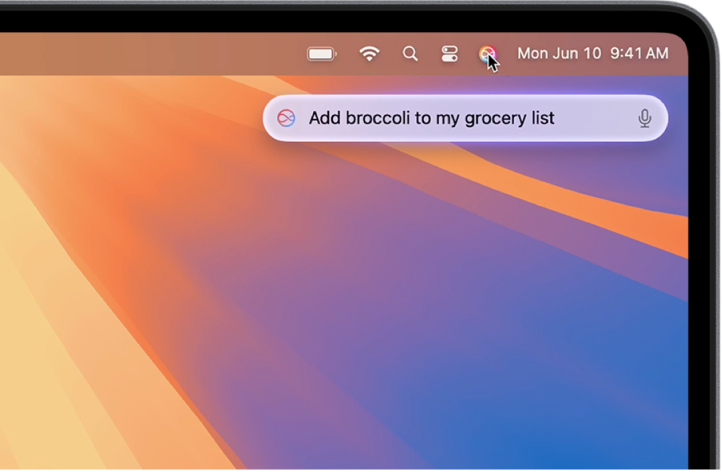
Για να πληκτρολογήσετε στο Siri, ενεργοποιήστε το Siri, κάντε κλικ στο πεδίο «Siri» και μετά πληκτρολογήστε το αίτημά σας.
Συμβουλή: Για να πληκτρολογήσετε γρήγορα ένα αίτημα Siri, πατήστε το πλήκτρο Command ![]() δύο φορές.
δύο φορές.
Αν το Apple Intelligence είναι απενεργοποιημένο ή μη διαθέσιμο στη γλώσσα ή στην περιοχή σας, μπορείτε να πληκτρολογήσετε στο Siri αλλάζοντας τις ρυθμίσεις προσβασιμότητας. Δείτε την ενότητα Αλλαγή ρυθμίσεων Siri για την προσβασιμότητα.
Κάντε στο Siri ερωτήσεις για τα προϊόντα Apple σας
Μπορείτε να αξιοποιήσετε τις γνώσεις που έχει το Siri για τα προϊόντα για να λάβετε απαντήσεις σε ερωτήσεις για το Mac σας—καθώς και για άλλα προϊόντα Apple όπως iPhone, iPad, Apple Watch, HomePod, AirPods και Apple TV.
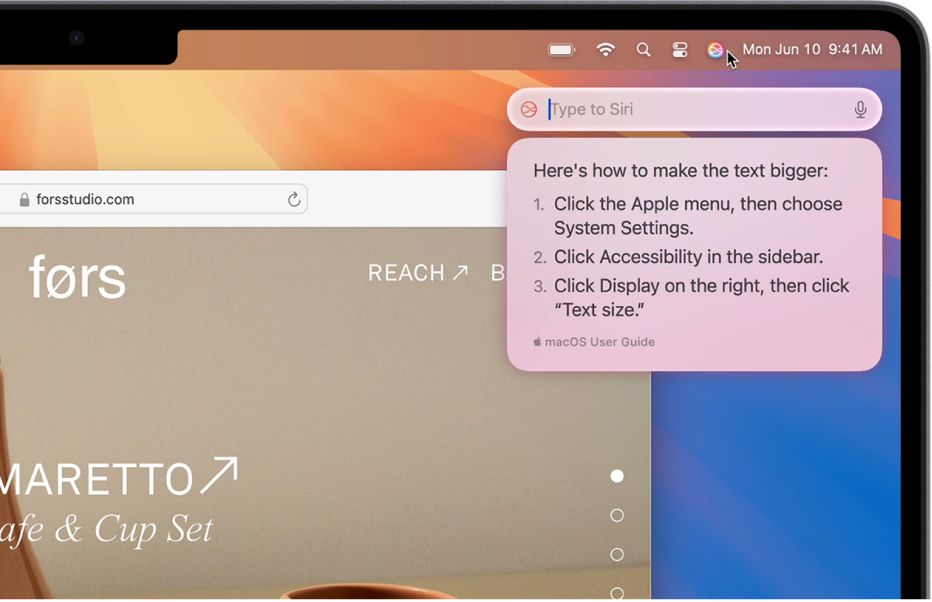
Ενεργοποιήστε το Siri και μετά πείτε ή πληκτρολογήστε κάτι όπως:
«How do I download an app on Mac?»
«Where do I name a group text on Mac?»
«How do I import photos on Mac?»
«How do I make the text on my Mac bigger?»
«Tell me how to connect my AirPods to my iPhone».
«How do I play sound from my TV through HomePod?»
«How do I make my own Memoji?»
«What is iCloud?»
Πραγματοποίηση αιτημάτων στο Siri που διατηρούν το θεματικό πλαίσιο
Με το Apple Intelligence, μπορείτε να κάνετε αιτήματα στο Siri τα οποία συνεχίζουν προηγούμενα αιτήματά σας και διατηρούν το θεματικό πλαίσιο αυτών που είπατε μόλις.
Για παράδειγμα, μπορείτε να πείτε ή να πληκτρολογήσετε κάτι όπως «How are the San Francisco Giants doing this season?» και μετά να ρωτήσετε «When are they playing next?» και τέλος: «Add that to my calendar».
Ενεργοποιήστε το Siri και μετά εκφωνήστε ένα αίτημα.
Αμέσως μετά το αίτημά σας, κάντε ένα ακόμη αίτημα.
Χρήση του Siri για λήψη απαντήσεων από το ChatGPT
Στο macOS 15.2, αν ενεργοποιήσετε την επέκταση ChatGPT, το Siri μπορεί να αξιοποιεί το ChatGPT όταν μπορεί να είναι χρήσιμο για να λάβει τις πληροφορίες που αναζητάτε. Για να ξεκινήσετε να χρησιμοποιείτε το ChatGPT, δείτε την ενότητα Χρήση του ChatGPT με το Apple Intelligence σε Mac.
Σημείωση: Πρέπει να είστε τουλάχιστον 13 ετών ή να έχετε την ελάχιστη ηλικία που απαιτείται στη χώρα σας για να συναινέσετε στη χρήση του ChatGPT. Για περισσότερες πληροφορίες, ανατρέξτε στους Όρους χρήσης της OpenAI.
Ενεργοποιήστε το Siri και μετά πείτε ή πληκτρολογήστε κάτι όπως:
«Hey Siri, ask ChatGPT to compose a haiku about dragons.»
«What should I get my uncle for his 70th birthday? He loves to fish.»
«Hey Siri, ask ChatGPT for some ideas of how to spend a free afternoon in Malibu if I don’t feel like hitting the beach.»
«Hey Siri, compose a limerick about a tiger named Terry.»
«What kind of recipes can I make with this?» με μια φωτογραφία ενός φρούτου ανοιχτή στην εφαρμογή «Φωτογραφίες».
«Hey Siri, ask ChatGPT to summarize this document for me» με ένα έγγραφο, όπως ένα PDF ενός συμφωνητικού μίσθωσης στην εφαρμογή «Αρχεία», ανοιχτό στην Προεπισκόπηση.
Αν κάνετε ένα αίτημα στο Siri χωρίς να αναφέρετε το ChatGPT, και το Siri κρίνει ότι το ChatGPT θα ήταν χρήσιμο, σας ρωτάει αν θέλετε να χρησιμοποιήσετε το ChatGPT για την εκπλήρωση του αιτήματος. Πάντα σας ζητείται να επιβεβαιώσετε πριν από την αποστολή φωτογραφιών ή αρχείων στο ChatGPT.
Αν θέλετε το Siri να χρησιμοποιεί το ChatGPT χωρίς να ζητά την άδειά σας για αυτά τα αιτήματα, επιλέξτε το μενού Apple 
![]() στην πλαϊνή στήλη, κάντε κλικ στο «ChatGPT» και μετά απενεργοποιήστε την «Επιβεβαίωση αιτημάτων στο ChatGPT».
στην πλαϊνή στήλη, κάντε κλικ στο «ChatGPT» και μετά απενεργοποιήστε την «Επιβεβαίωση αιτημάτων στο ChatGPT».
Για να αποκλείσετε τη δυνατότητα υποβολής αιτημάτων στο ChatGPT, δείτε την ενότητα Αποκλεισμός πρόσβασης στο ChatGPT.
Σημείωση: Για να μάθετε περισσότερα για το Apple Intelligence και το απόρρητο, δείτε την ενότητα Apple Intelligence και απόρρητο. Για να μάθετε περισσότερα σχετικά με το απόρρητο και το Siri, δείτε την ενότητα Siri, Υπαγόρευση και απόρρητο.